Googleで検索をしていると、検索上位に「邪魔だなあ」と感じるサイトが並ぶことがよくあります。
たとえば私が気になるのは「クックパッド(Cookpad)」などのレシピ投稿サイト。
きちんとしたレシピを知りたい時に、こうしたサイトばかりが出ると、ほしい情報になかなか出会うことができません。

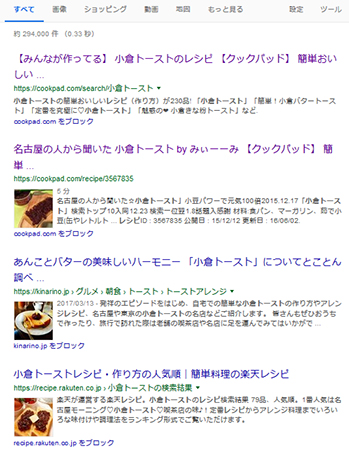
1位・2位がクックパッド、3位がキュレーションサイト、4位が楽天レシピという困った検索結果になっています。
こんな時に便利なのが、Firefoxのアドオン「Personal Blocklist (not by Google)」です。
除外したいサイトやURLを登録しておくと、以後、Googleの検索結果に表示されなくなるという便利なアドオンです。
というわけで今回は、Firefoxのアドオン「Personal Blocklist (not by Google)」の導入方法と使い方をお届けします。
「Personal Blocklist (not by Google)」とは
「Personal Blocklist (not by Google)」は、Firefox専用のアドオンです。
このアドオンを入れると、Googleの検索結果に「ブロック」ボタンが表示されるようになります。
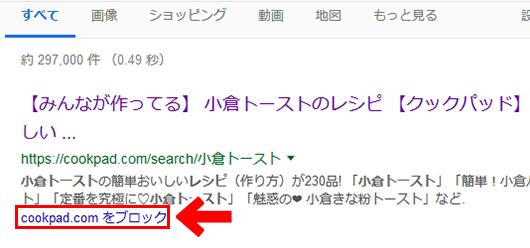
これをクリックすると、次回から検索結果にそのサイトは表示されなくなります。
また、ブロックする範囲を細かく指定することも可能で、たとえばクックパッドでしたら
- クックパッド全体をブロック
- クックパッドは表示するが、その中の一部ページをブロック
といったこともできます。
「Personal Blocklist (not by Google)」の導入方法
1.Firefoxのアドオンページ「Personal Blocklist (not by Google)」にアクセスします。
2.「+Firefoxへ追加」をクリックします。
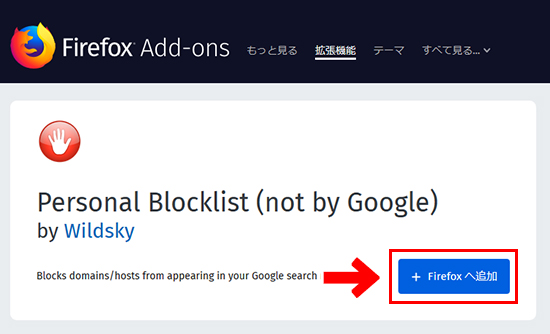
3.追加する許可を求められますので、「追加」をクリックします。
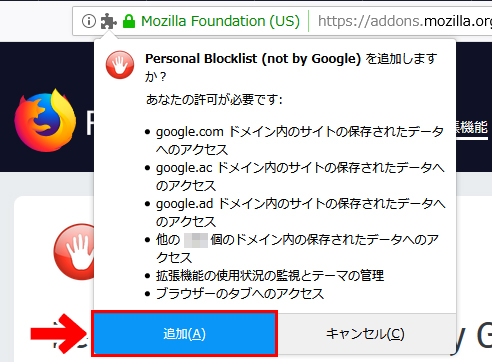
4.「OK」をクリックします。これで「Personal Blocklist (not by Google)」を導入することができました。
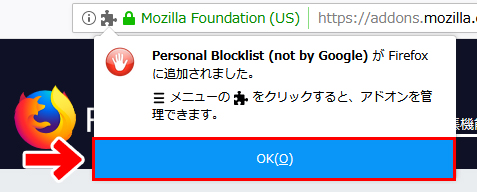
5.導入が完了すると、ツールバーに「Personal Blocklist (not by Google)」のアイコンが表示されるようになります。
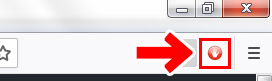
では、さっそく使ってみましょう。
基本的な使い方
ここではためしに「小倉トースト レシピ」で検索し、検索の邪魔だと感じるサイトを除外してみます。
1.Googleで検索します。ここでは「小倉トースト レシピ」で検索してみます。
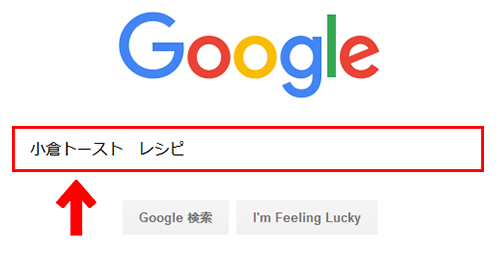
2.すると、1・2位がクックパッド、3位がキナリノ(キュレーションサイト)、4位が楽天レシピという非常に香ばしい検索結果になりました。
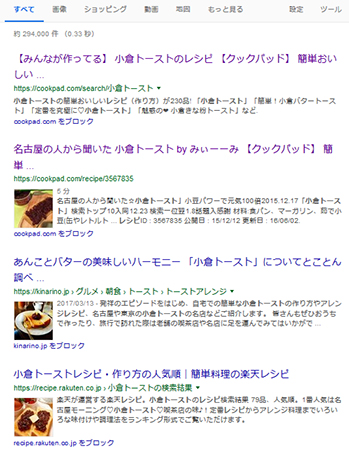
3.各検索結果の下をみると、「~をブロック」という項目があります。
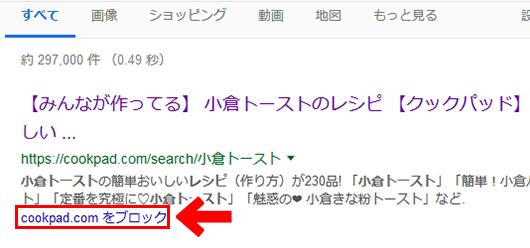
検索から除外したいサイトがある場合は、これをクリックすると以後Googleで検索しても表示されなくなります。
4.こうしていくつかブロックしたところ、1位に雪印メグミルクによるレシピ、2位に「みんなのきょうの料理(NHK)」のレシピが表示されるようになりました。
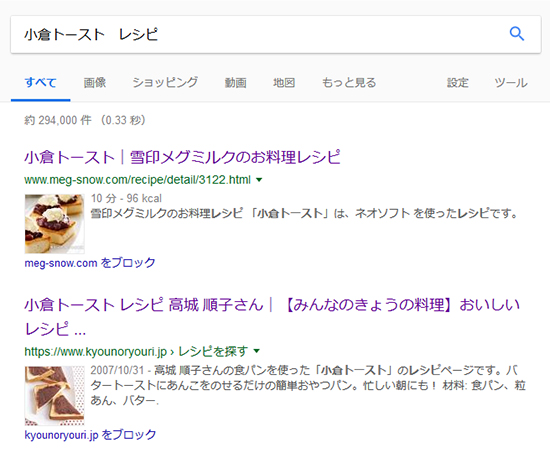

「Personal Blocklist (not by Google)」を使うと、このように検索の邪魔(検索妨害)だと感じるサイトを簡単に除外することができます。
除外するURLを細かく指定する方法
「Personal Blocklist (not by Google)」は、そのまま使うとドメイン単位でブロックする仕様になっています。
たとえばクックパッドでしたら、クックパッド全体をブロックしてしまうため、クックパッド内の全ページが検索結果に出ないようになってしまいます。
これはブログサービスの場合も同じで、アメブロだったらアメブロ全部をブロックしてしまいます。
そのように極端な形ではなく、「サービス内の特定のURLだけをブロックしたい」という方も多いかと思います。
その場合は「編集」機能を使います。
「編集」機能の使い方
ここでは「小倉トースト レシピ」で、1位と2位に表示されるクックパッドの記事のうち、片方だけをブロックしてみます。
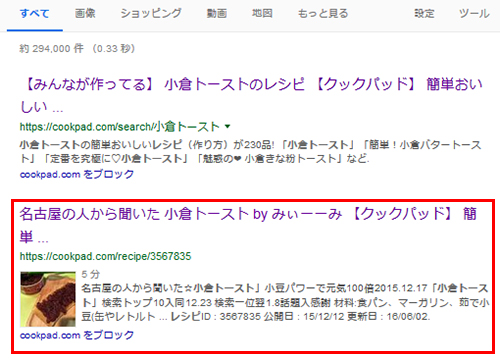
1.ブロックしたい記事のURLをメモしておきます。
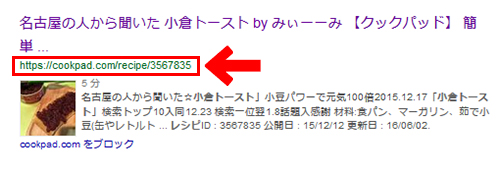
2.メモができたら、記事の下にある「cookpad.comをブロック」をクリックします。
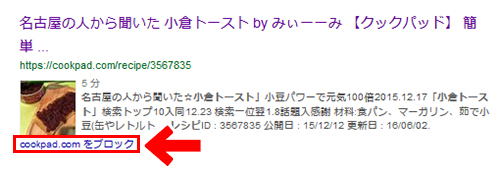
この操作をすると、この記事がブロックされるだけでなく「cookpad.com」内のすべての記事がブロックされます。
というわけで、これを修正していきます。
3.メニューバーにある「Personal Blocklist (not by Google)」のアイコンをクリックします。
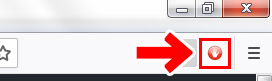
4.「cookpad.com」の「編集」をクリックします。
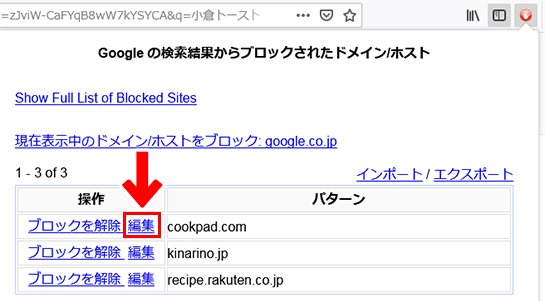
5.URLの編集ができるようになりますので、先ほどメモしたURLを入力し「OK」をクリックします。
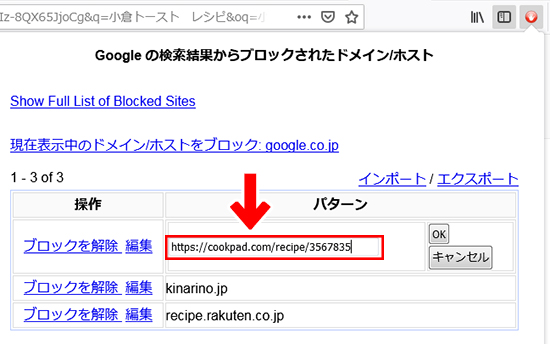
6.再び検索すると、指定したURLを除外した検索結果になりました。
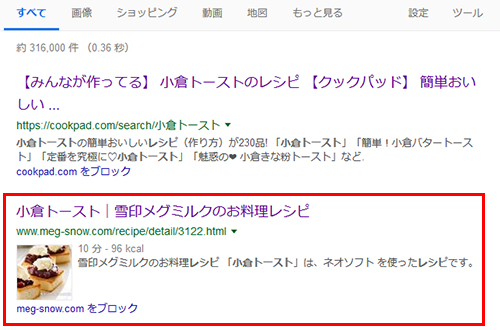

ブロックを解除したい時は
登録したサイトのブロックを解除することもできます。
1.メニューバーにある「Personal Blocklist (not by Google)」のアイコンをクリックします。
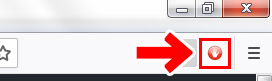
2.ブロックを解除したいサイトの「ブロックを解除」をクリックすると、再び検索結果に表示されるようになります。
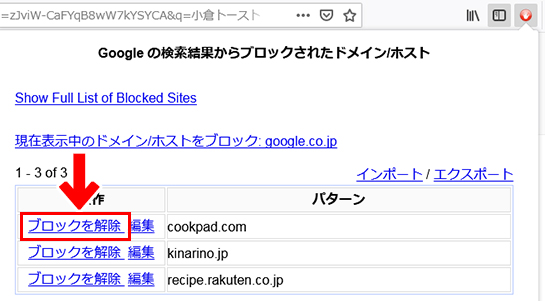
おしまいに
今回は「Personal Blocklist (not by Google)」の導入方法と使い方についてでした。
「Personal Blocklist」はChromeにもありますが、Chrome版は更新が長らく停止しています(こちらは「by Google」です)。
Firefox版は現在もバージョンアップが続いており、最新版ではGoogleの新しい仕様にも対応しています。
よかったら参考にしてみてくださいね。



